¡Personaliza tu iPhone 13 al máximo! Descubre las mejores formas de establecer tonos de llamada en 2024
Nov 20, 2024 • Categoría: Últimas Noticias & Tácticas • Soluciones probadas
La gente está familiarizada y usa el tono de llamada genérico de los iPhones. Si no ha cambiado su tono de llamada, es muy probable que se confunda mientras está sentado en un grupo. Si este es el caso, la necesidad de cambiar el tono de llamada de su iPhone 13 es obvia. Si bien puede cambiarlo en el dispositivo, hay otras formas de obtener diferentes tonos de llamada para su dispositivo iOS.
Afortunadamente, existe una herramienta que le permite crear tonos de llamada personalizados. El enfoque de nuestra discusión en este artículo sería configurar los tonos de llamada del iPhone 13 utilizando varias técnicas. Siga todas las pautas proporcionadas sin cambiar la configuración innecesaria en su dispositivo iOS.
- Parte 1: Cómo cambiar el tono de llamada predeterminado iPhone 13
- Parte 2: Cómo configurar un tono de llamada separado para iPhone 13 para cada contacto
- Parte 3: Cómo comprar y configurar tonos de llamada de iPhone 13 desde iTunes Store
- Parte 4: El mejor y más potente fabricante de tonos de llamada del iPhone 13 para crear tonos de llamada personalizados

Parte 1: Cómo cambiar el tono de llamada predeterminado iPhone 13
Puede considerar cambiar el tono de llamada predeterminado en su iPhone 13 para la primera tarea. Si este es el caso, el procedimiento para llevar a cabo este procedimiento es bastante sencillo. Si bien puede hacerlo a través de la aplicación "Configuración", los pasos a continuación proporcionan una guía simple a seguir:
- Paso 1: Abra la aplicación "Configuración" en su iPhone y navegue hasta la sección "Sonidos y hápticos" del menú.
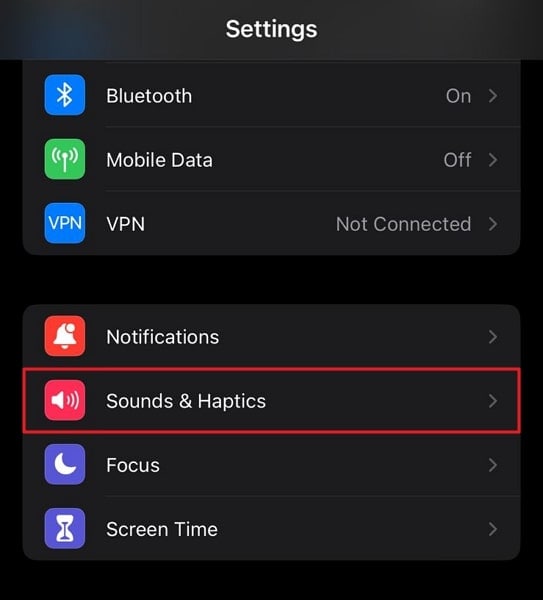
- Paso 2: En la siguiente ventana, seleccione "Tono de llamada" en el menú desplegable para cambiar su tono de llamada predeterminado. Puede elegir cualquier tono de llamada apropiado de la lista y configurarlo como el tono de llamada predeterminado de Apple iPhone 13.
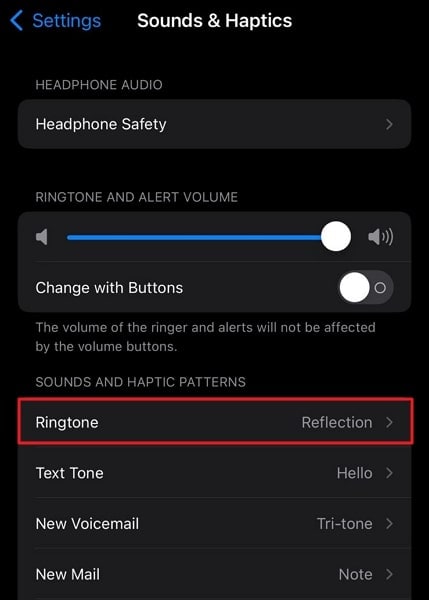
Parte 2: Cómo configurar un tono de llamada separado para iPhone 13 para cada contacto
Puede haber ocasiones en las que no quieras responder a todas las llamadas recibidas en tu iPhone 13 y al mismo tiempo no perderte las llamadas de tu familia. Si este es el caso, puede establecer gradualmente tonos de llamada separados en su iPhone 13 para cada contacto especial. De esta forma, podrás distinguir entre una llamada estándar y una especial en tu iPhone.
Para saber cómo cambiar el tono de llamada de tu iPhone 13, sigue los pasos a continuación.
- Paso 1: Abra la aplicación "Contactos" en su iPhone 13 y desplácese hacia abajo para encontrar el contacto que desea cambiar el tono de llamada. Para acceder a los detalles del contacto, toque "Editar" en la esquina superior derecha de la pantalla.
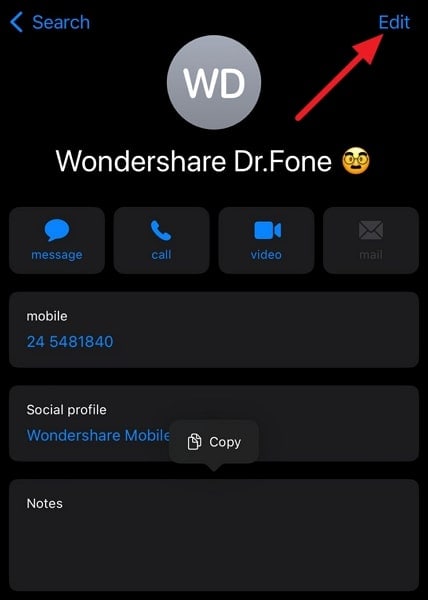
- Paso 2: Mientras está en la pantalla de edición del contacto, busque la opción "Tono". Elija un tono de llamada para el contacto y luego toque "Listo". Debe seguir guardando la configuración y asignando un tono de llamada único de Apple iPhone 13 a cada contacto.
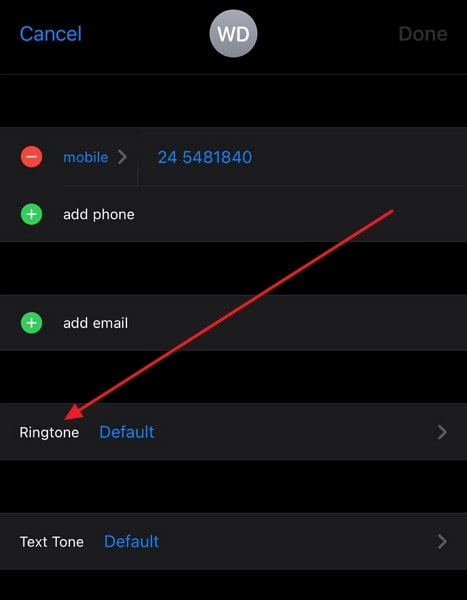
Parte 3: Cómo comprar y configurar tonos de llamada de iPhone 13 desde iTunes Store
Otro recurso fantástico para elegir tonos de llamada para el iPhone 13 es iTunes Store. Aunque debe comprar el tono de llamada específico, esta opción es la mejor para las personas que no les importa gastar unos cuantos dólares en su canción favorita como tono de llamada. He aquí una guía rápida que le mostrará cómo comprar y establecer tonos de llamada desde la iTunes Store si usted es una de esas personas que nunca lo ha hecho antes:
- Paso 1: El primer paso es abrir la aplicación iTunes Store y seleccionar "Más" en el menú. Después, selecciona "Tonos" y busca el tono que quieres comprar.
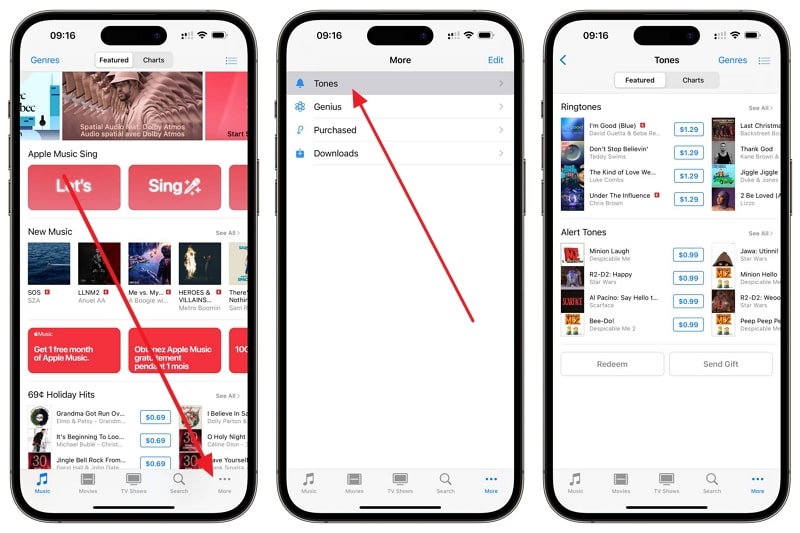
- Paso 2: Para establecer el tono de llamada en tu iPhone, selecciona cualquier opción después de tocar el precio del artículo y comprarlo. Para finalizar el proceso y guardarlo para más tarde, toque "Listo".
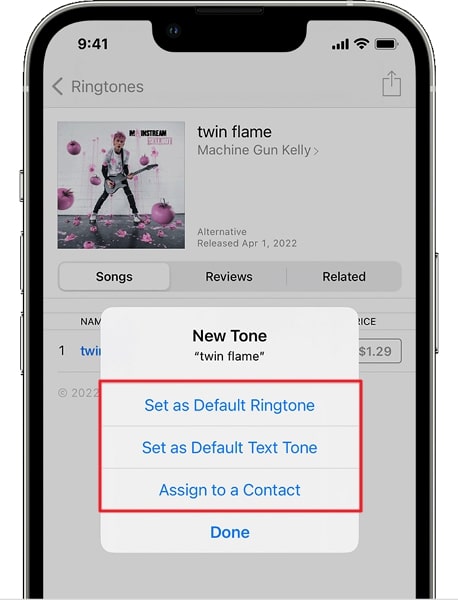
Parte 4: El mejor y más potente fabricante de tonos de llamada del iPhone 13 para crear tonos de llamada personalizados
¿Sabes que los fabricantes de tonos de llamada te permiten hacer tonos de llamada de alta calidad? Wondershare Una función dedicada para hacer tonos de llamada ahora está disponible en Dr.Fone, un kit de herramientas móvil completo, para sus usuarios. La plataforma ofrece una configuración adecuada para hacer tonos de llamada de iPhone 13, aunque también se puede usar para muchas otras cosas. Para ayudarlo a crear el tono de llamada, Dr.Fone ha mejorado su diseño.
La herramienta es fácil de encontrar y se puede usar para hacer tonos de llamada a partir de música en su dispositivo iOS o dispositivo local. Si desea obtener más información sobre el creador de tonos de llamada de Wondershare Dr.Fone, eche un vistazo más de cerca a estas características:
- Puede agregar efectos de "fundido de entrada y salida" en sus tonos de llamada.
- Se aconseja establecer los controles deslizantes al hacer el tono de llamada iPhone 13 para usted y dejar que la plataforma se encargue del resto.
- El tono de llamada creado se puede guardar fácilmente tanto en el ordenador y un dispositivo iOS.
Cómo hacer un Dr.Fone iPhone 13 tono de llamada
Vamos a centrar la conversación en el uso de Dr.Fone para averiguar cómo hacer que el iPhone 13 tono de llamada ideal:
- Paso 1: Ir a Dr.Fone's Ringtone Maker.
Comience por instalar e iniciar la plataforma oficial Wondershare Dr.Fone en su ordenador. Conecta tu iPhone usando un cable USB después de iniciarlo, luego espera a que sea reconocido. Una vez terminado, elige "Ringtone Maker" de la lista de opciones en pantalla.
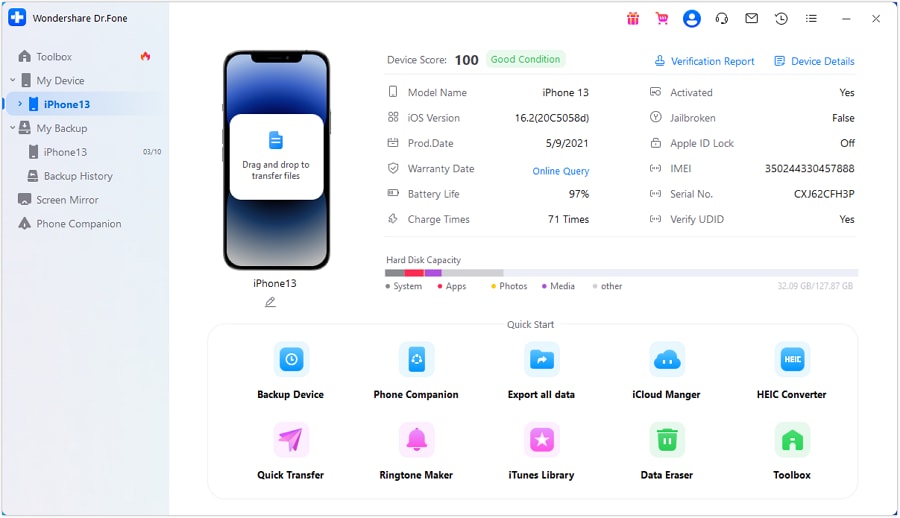
- Paso 2: Importar música para convertirla en tono de llamada
Continúe seleccionando la opción "Música local" en la nueva ventana en la parte frontal para importar música desde su computadora. Si desea crear un tono de llamada a partir de música en su dispositivo, seleccione la opción "Música del dispositivo".
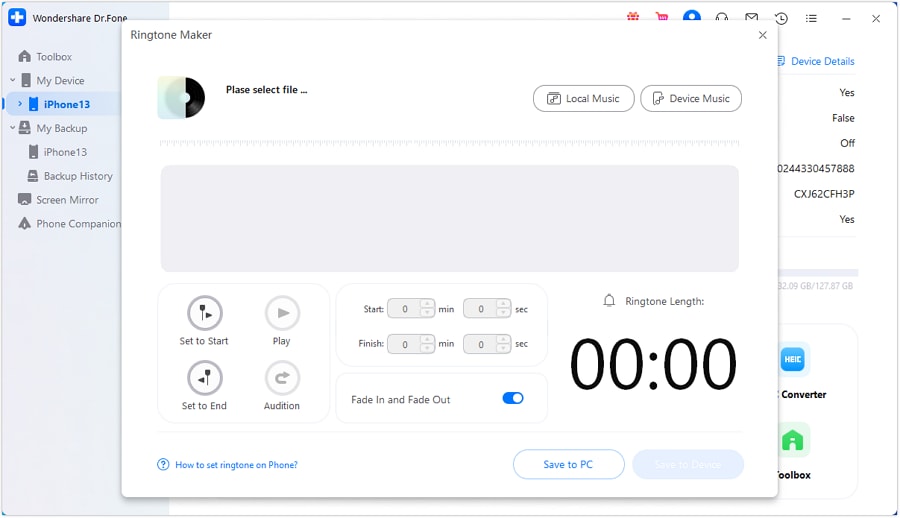
- Paso 3: selecciona música e importa correctamente
Elija la música que desea personalizar como tono de llamada de las opciones disponibles en la pantalla. Después de seleccionarlo, proceda haciendo clic en "Seleccionar" en la parte inferior de la ventana.
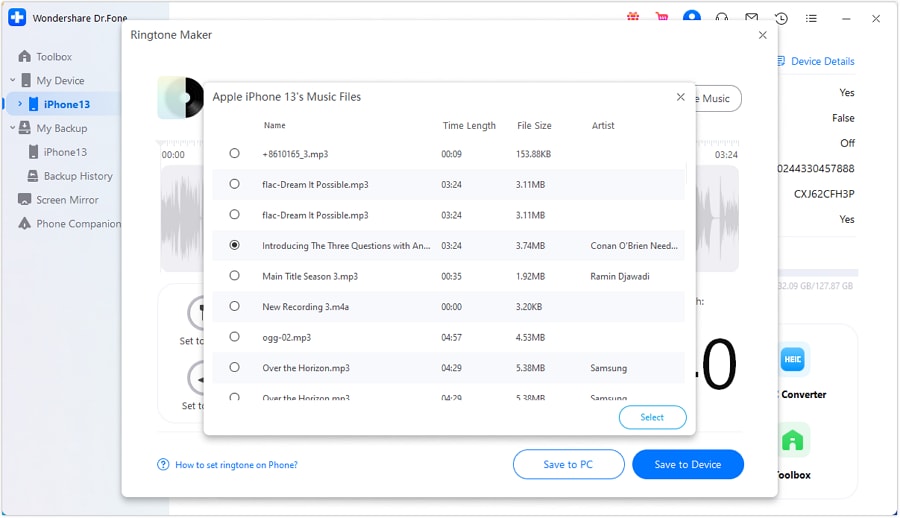
- Recortar y agregar efectos en el paso 4
Puede editar la música importada para convertirla en su tono de llamada. Use los controles deslizantes correctamente y marque la opción "Fade In and Fade Out" para agregar efectos adicionales al tono de llamada.

- Paso 5: Guardar iPhone 13 tono de llamada en el dispositivo o el ordenador
Una vez hecho esto, guarde el tono personalizado iPhone 13 utilizando el botón "Guardar en el dispositivo" en la pantalla. También puedes guardarlo en tu ordenador con la opción "Guardar en PC".
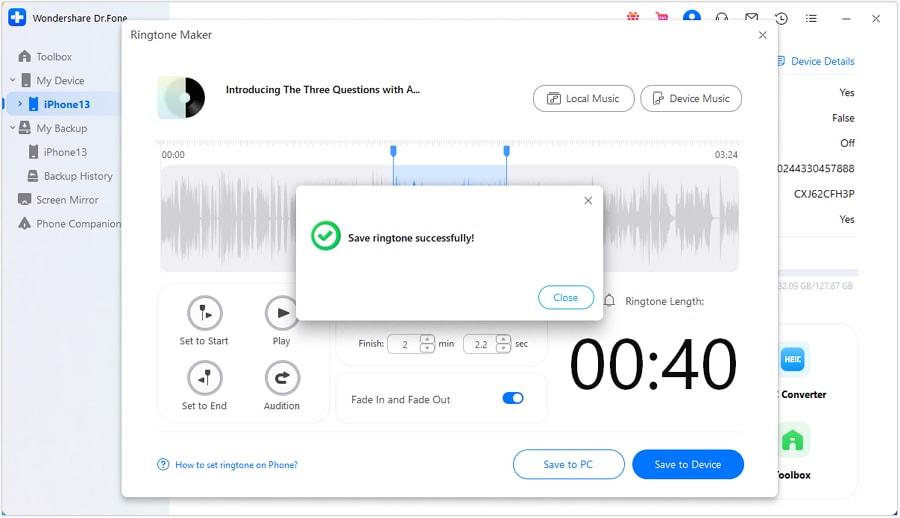
Conclusión
Con eso, usted ha terminado de aprender cómo configurar el tono de llamada iPhone 13 correctamente. Los métodos han sido obvias, desde cambiar el tono de llamada predeterminado para establecer el tono de llamada para un contacto específico. Aquellos que buscan personalizar tonos de llamada para su iPhone 13 deben considerar Wondershare Dr.Fone como la mejor opción.
También te puede interesar:
Muy sencillo: Cómo convertir una canción en el tono de llamada de tu iPhone
Problemas de iPhone
- 1. Problemas de Pantalla
- Pantalla Táctil no Funciona
- Pantalla en Rojo de iPhone
- Pantalla Congelada del iPad
- Pantalla blanca de iPhone
- Pantalla Azul de iPhone
- Reparar Pantalla de iPhone
- 2. Problemas de Batería
- 3. Problemas de Sonido
- Problema de Eco de iPhone
- Problema de iPhone Micrófono
- Problemas del Sonido de iPhone
- Problema de iPhone Volumen
- Problemas de Auriculares iPhone
- Correo de Voz Visual No Disponible
- Problema de iPhone Alarm
- 4. Otros Problemas
- Datos de iPhone no Funcionan
- Fallo de Actualización
- Modo DFU de iOS
- Problemas de Ajustes
- Reparar iPhone Mojado
- Problemas del Teclado de iPhone
- Sensor de Proximidad iPhone
- Problemas de iPhone Jailbreak
- Problema de Cámara de iPhone
- Problemas de FaceTime
- Problema de iPhone GPS
- Problema de iPhone Facebook
- Reparar iPhone Backlight
- Activar iPhone 6s
- El Sobrecalentamiento iPhone
- Problema de Llamado de iPhone
- Problemas de Sincronización
- Problemas de iPhone Bluetooth
- ● Gestionar/transferir/recuperar datos
- ● Desbloquear/activar/bloquear pantalla FRP
- ● Resolver problemas en iOS y Android
- Prueba Gratuita Desbloquea Ahora Desbloquea Ahora






Paula Hernández
staff Editor